Dù bạn đang sở hữu một chiếc iPhone đã qua vài năm sử dụng hay đơn giản là cảm thấy thiết bị của mình đang trở nên ì ạch sau mỗi bản cập nhật iOS mới, bạn không hề đơn độc. Tình trạng iPhone cũ chậm, lag là nỗi ám ảnh của nhiều người dùng, khiến trải nghiệm hàng ngày bị ảnh hưởng nghiêm trọng. Thay vì vội vàng nâng cấp lên mẫu iPhone đời mới nhất với chi phí không hề nhỏ, có rất nhiều cách hiệu quả để bạn có thể “hồi sinh” và tăng tốc iPhone cũ của mình, giúp nó hoạt động mượt mà trở lại. Là một chuyên gia công nghệ tại diemhencongnghe.com, tôi sẽ chia sẻ những mẹo đã được kiểm chứng và áp dụng thành công để tối ưu hóa hiệu suất thiết bị của bạn, biến chiếc iPhone cũ tưởng chừng sắp “hết thời” trở nên nhanh nhạy hơn bao giờ hết.
1. Dọn Dẹp Ứng Dụng và Widget Không Dùng: Bước Đầu Tiên Để Tăng Tốc iPhone
Một trong những giải pháp đơn giản nhưng hiệu quả nhất để cải thiện hiệu suất iPhone cũ là dọn dẹp không gian số của bạn, bắt đầu từ việc loại bỏ các ứng dụng không cần thiết. Giống như nhiều người dùng khác, tôi thường có thói quen tải về các ứng dụng chỉ để dùng một lần duy nhất hoặc do tò mò, sau đó bỏ quên chúng. Những ứng dụng này không chỉ chiếm dụng bộ nhớ quý giá mà còn có thể chạy ngầm, tiêu tốn tài nguyên hệ thống và góp phần làm chậm hiệu năng tổng thể của thiết bị.
Để thực hiện việc dọn dẹp này, bạn có thể truy cập vào Cài đặt > Cài đặt chung > Dung lượng iPhone và kiểm tra từng ứng dụng một. Quá trình này có thể tốn một chút thời gian, nhưng nó là bước đi cần thiết để giải phóng bộ nhớ và cải thiện đáng kể tốc độ phản hồi của điện thoại.
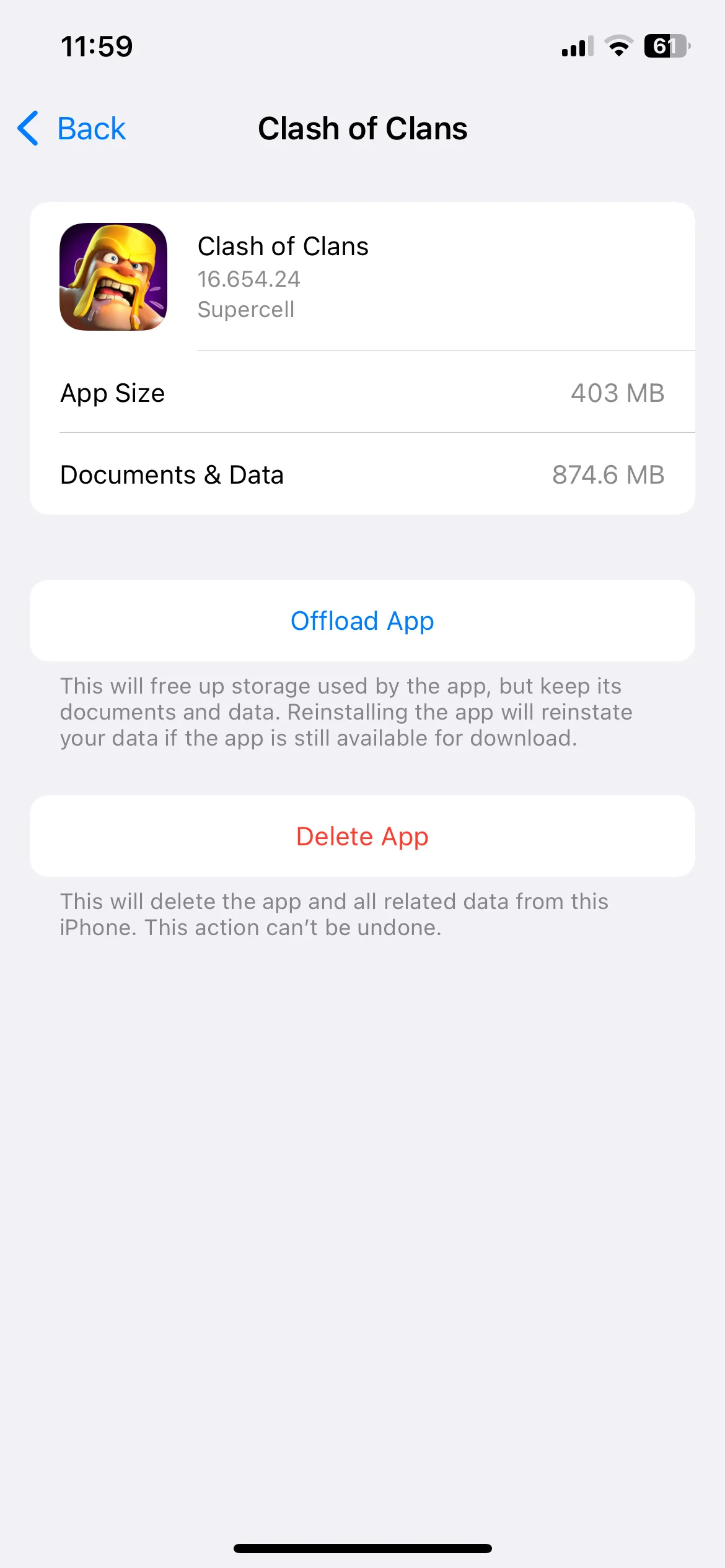 Kiểm tra dung lượng ứng dụng Clash of Clans trên iPhone để giải phóng bộ nhớ
Kiểm tra dung lượng ứng dụng Clash of Clans trên iPhone để giải phóng bộ nhớ
Ngoài ra, widget cũng là một yếu tố cần được quan tâm. Mặc dù các widget cung cấp khả năng truy cập nhanh vào thông tin, việc có quá nhiều widget trên màn hình chính có thể làm hao pin và khiến điện thoại của bạn chạy chậm lại. Tối ưu hóa bằng cách loại bỏ các widget không cần thiết và sắp xếp lại những widget còn lại sẽ giúp giảm tải cho tài nguyên của iPhone, đồng thời giữ cho màn hình chính của bạn gọn gàng, dễ quản lý hơn.
2. Giải Phóng Bộ Nhớ Với iCloud: Chiến Lược Tối Ưu Lưu Trữ
Dung lượng bộ nhớ trống là yếu tố cực kỳ quan trọng để bất kỳ chiếc smartphone nào cũng có thể hoạt động trơn tru. Với chiếc iPhone có bộ nhớ trong hạn chế (ví dụ 128GB), việc tận dụng iCloud là một chiến lược thông minh để giải phóng không gian lưu trữ trên thiết bị. Tôi đã nâng cấp lên gói iCloud+ với dung lượng 200GB, điều này mang lại không gian thoải mái để di chuyển dữ liệu mà không lo lắng về việc hết chỗ.
Với đủ dung lượng iCloud, tôi có thể dễ dàng tải tất cả ảnh và video lên đám mây, sau đó xóa chúng khỏi thiết bị mà không sợ mất dữ liệu. Để quy trình này diễn ra liền mạch, tôi đã bật tính năng Tối ưu hóa dung lượng iPhone. Tính năng này cho phép iPhone của tôi giữ lại các phiên bản ảnh có dung lượng nhỏ hơn trên thiết bị, trong khi các tệp tin độ phân giải đầy đủ được lưu trữ an toàn trên iCloud. Đây là giải pháp lý tưởng để cân bằng giữa việc có sẵn ảnh để xem và việc giữ cho bộ nhớ iPhone luôn được tối ưu.
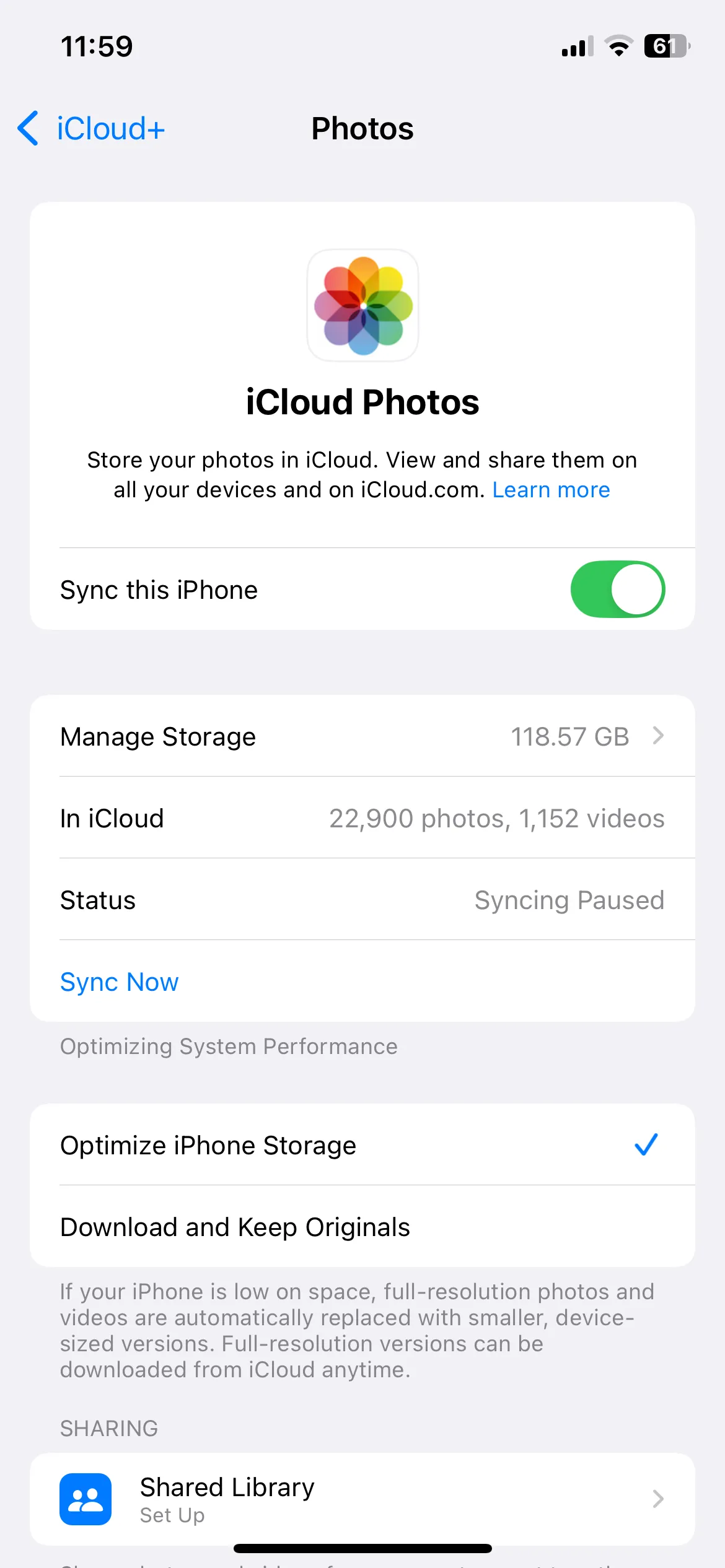 Cài đặt Ảnh iCloud với tùy chọn Tối ưu hóa dung lượng iPhone giúp tăng tốc thiết bị
Cài đặt Ảnh iCloud với tùy chọn Tối ưu hóa dung lượng iPhone giúp tăng tốc thiết bị
3. Làm Sạch Dữ Liệu Safari: Khôi Phục Tốc Độ Trình Duyệt
Tôi thường xuyên sử dụng iPhone để lướt web, và theo thời gian, các trình duyệt như Safari có thể trở nên chậm chạp do tích lũy các tệp tin bộ nhớ đệm (cache), cookie và lịch sử duyệt web. Với việc ngày càng nhiều trang web yêu cầu chúng ta chấp nhận cookie, lượng dữ liệu này có thể nhanh chóng chồng chất.
Khi điều này xảy ra, Safari sẽ mất nhiều thời gian hơn để tải trang và không còn phản hồi nhanh như trước. Tôi đã nhận thấy rằng việc xóa lịch sử duyệt web và dữ liệu Safari giúp khắc phục vấn đề này một cách hiệu quả.
Bạn chỉ cần truy cập Cài đặt > Safari > Xóa lịch sử và dữ liệu trang web để xóa sạch dữ liệu trình duyệt. Thao tác này không chỉ giúp tăng tốc Safari mà còn giải phóng thêm một phần dung lượng lưu trữ trên iPhone của bạn.
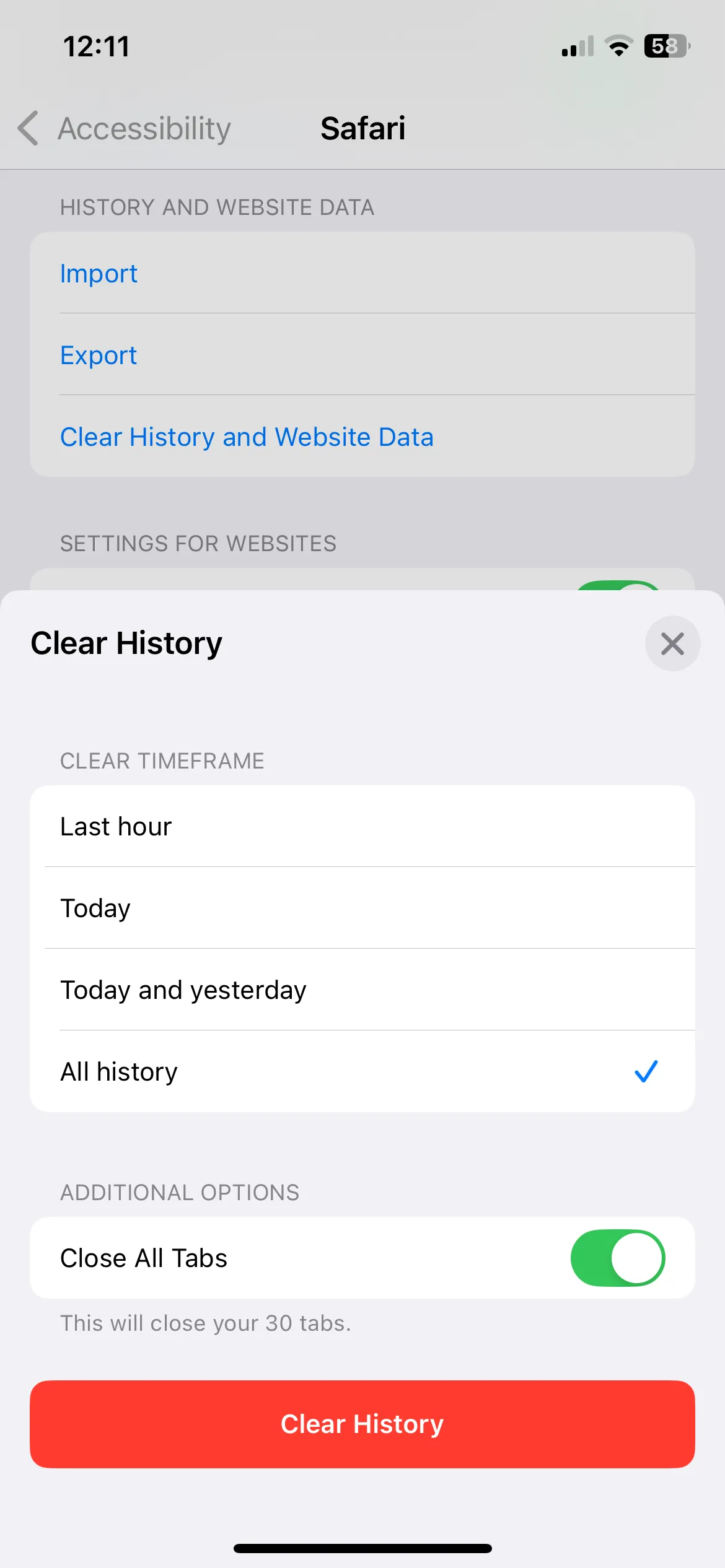 Giao diện cài đặt Safari để xóa lịch sử và dữ liệu trang web trên iPhone
Giao diện cài đặt Safari để xóa lịch sử và dữ liệu trang web trên iPhone
4. Tắt Hiệu Ứng Hình Ảnh: Giảm Tải Cho Chip Xử Lý
Ngay cả khi đã tối ưu mọi thứ, việc iPhone đã qua nhiều năm sử dụng và không sở hữu bộ vi xử lý nhanh nhất là điều không thể thay đổi. Để giảm tải cho chip xử lý của điện thoại và đảm bảo nó chạy mượt mà với phiên bản iOS mới nhất, tôi đã phát hiện ra rằng việc vô hiệu hóa các hiệu ứng động và hiệu ứng hình ảnh có thể tạo ra sự khác biệt lớn.
4.1. Giảm Chuyển Động: Giao Diện Mượt Mà Hơn
Bạn có thể thực hiện điều này bằng cách truy cập Cài đặt > Trợ năng > Chuyển động và bật Giảm chuyển động. Tính năng này sẽ cắt giảm các hiệu ứng động phức tạp, như hiệu ứng thị sai (parallax effect) trên màn hình chính và hiệu ứng chuyển đổi giữa các ứng dụng, giúp iPhone của tôi cảm thấy nhanh hơn đáng kể. Thay vì các hiệu ứng thu phóng và trượt mượt mà, các ứng dụng sẽ đơn giản là mờ dần vào và ra, điều này có thể không quá hào nhoáng nhưng chắc chắn làm tăng tốc độ phản hồi.
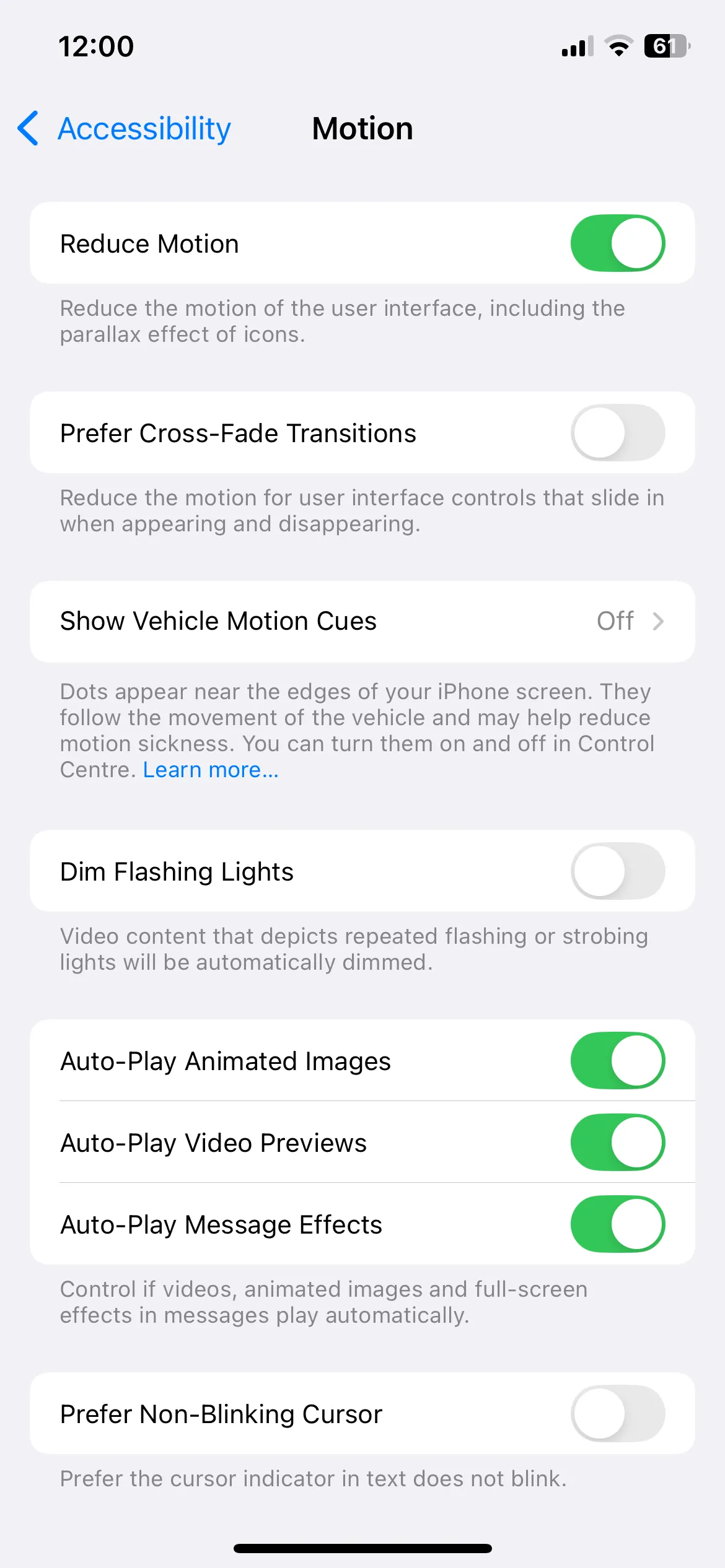 Kích hoạt tính năng Giảm chuyển động trong cài đặt trợ năng iPhone để tăng hiệu suất
Kích hoạt tính năng Giảm chuyển động trong cài đặt trợ năng iPhone để tăng hiệu suất
4.2. Giảm Độ Trong Suốt: Cải Thiện Độ Phản Hồi
Tương tự, tôi cũng đã bật Giảm độ trong suốt bằng cách vào Cài đặt > Trợ năng > Màn hình & Cỡ chữ. Điều này làm giảm thiểu các hiệu ứng xuyên thấu ở những khu vực như Trung tâm điều khiển (Control Center) và các menu, giúp mọi thứ dễ đọc hơn và ít gây áp lực hơn cho bộ vi xử lý của iPhone. Sự khác biệt khá tinh tế nhưng có thể nhận thấy rõ ràng – các menu trông đặc hơn và giao diện tổng thể cảm thấy phản hồi nhanh hơn.
5. Vô Hiệu Hóa Tải Về Ứng Dụng Tự Động: Kiểm Soát Tài Nguyên Pin
Mặc dù việc các ứng dụng tự động cập nhật trong nền mang lại sự tiện lợi, nhưng nó cũng có thể làm hao pin và tăng số lượng hoạt động nền – điều mà tôi không thể chấp nhận trên một thiết bị đã cũ.
Vì vậy, tôi đã tắt tính năng tải về tự động bằng cách truy cập Cài đặt > App Store, và tắt các tùy chọn trong mục Tải về tự động. Bằng cách này, tôi có toàn quyền kiểm soát khi nào và ứng dụng nào sẽ được cập nhật, đảm bảo iPhone của tôi không bị quá tải bởi các tiến trình không cần thiết chạy ngầm. Điều này giúp tối ưu hóa hiệu suất tổng thể và kéo dài tuổi thọ pin cho thiết bị.
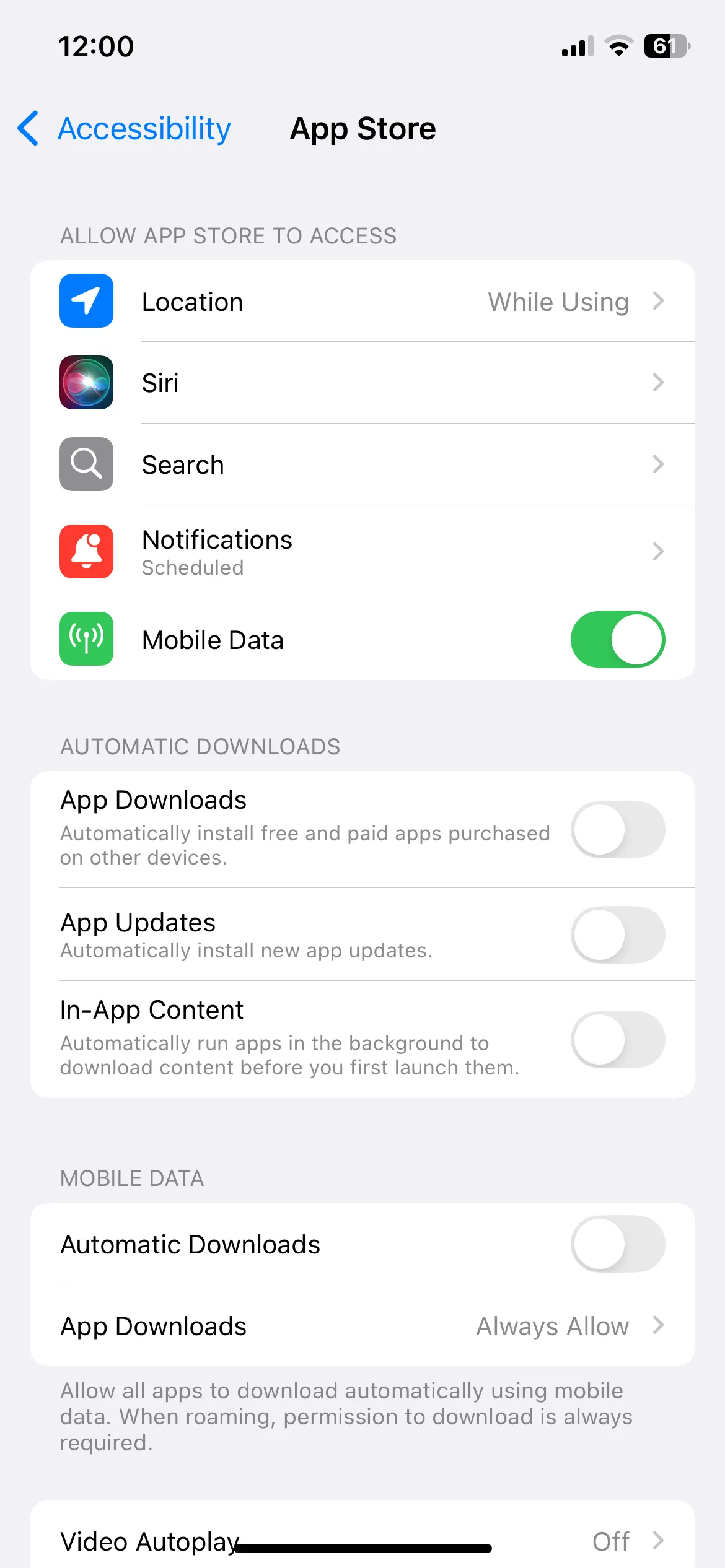 Cài đặt App Store trên iPhone, tắt mục Tải về tự động để tối ưu hiệu năng
Cài đặt App Store trên iPhone, tắt mục Tải về tự động để tối ưu hiệu năng
6. Quản Lý Làm Mới Ứng Dụng Trong Nền: Tránh Lãng Phí Tài Nguyên
Ngoài việc tải về ứng dụng tự động, tôi cũng đã quyết định tắt tính năng Làm mới ứng dụng trong nền (Background App Refresh) cho các ứng dụng không cần thiết. Mặc dù tính năng này cho phép ứng dụng tải dữ liệu mới trong nền và hiển thị thông báo kịp thời, nhưng nó cũng có thể tiêu tốn rất nhiều tài nguyên. Không phải tất cả các ứng dụng của tôi – và chắc chắn không phải các trò chơi – đều cần bật tính năng này.
Vì vậy, tôi đã tắt Làm mới ứng dụng trong nền cho các ứng dụng không cần thiết bằng cách truy cập Cài đặt > Cài đặt chung > Làm mới ứng dụng trong nền. Thao tác này giúp giải phóng tài nguyên hệ thống và làm cho iPhone của tôi chạy mượt mà hơn bất kể tuổi đời của nó. Nếu tôi nhận thấy một ứng dụng không cập nhật khi tôi mở nó, tôi luôn có thể bật lại – nhưng trong hầu hết các trường hợp, tôi không cảm thấy bất tiện gì cả.
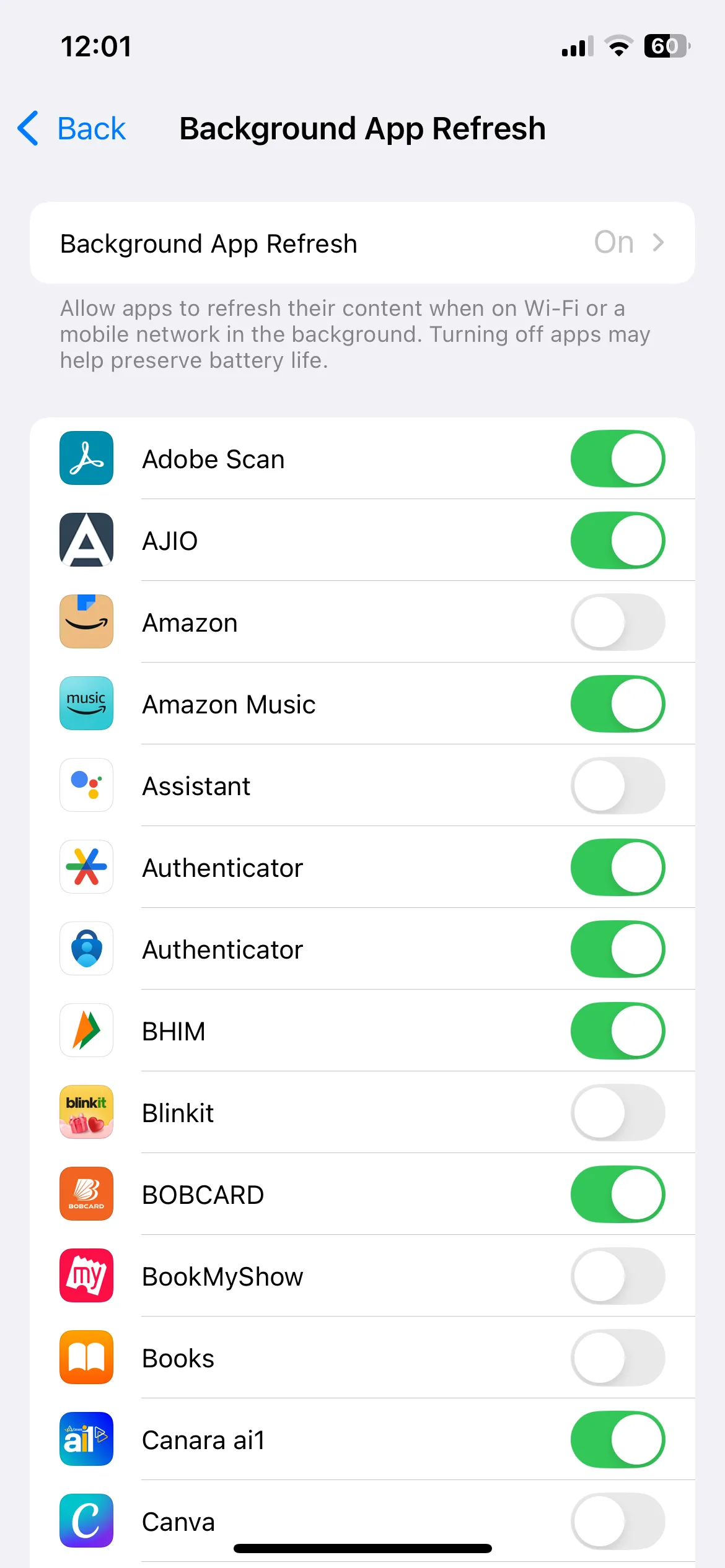 Menu Làm mới ứng dụng trong nền trên iPhone, một cách tối ưu hiệu suất cho thiết bị cũ
Menu Làm mới ứng dụng trong nền trên iPhone, một cách tối ưu hiệu suất cho thiết bị cũ
7. Thay Pin iPhone Mới: Bước Ngoặt Quyết Định Hiệu Năng
Theo thời gian, pin smartphone sẽ bị chai mòn, và khi điều đó xảy ra, hiệu suất của thiết bị cũng bị ảnh hưởng nghiêm trọng. Sau khi sử dụng iPhone liên tục trong ba năm, tôi nhận thấy rằng pin của máy khó có thể trụ được một ngày làm việc. Công cụ Tình trạng pin của Apple đã xác nhận nghi ngờ của tôi: đã đến lúc thay pin mới.
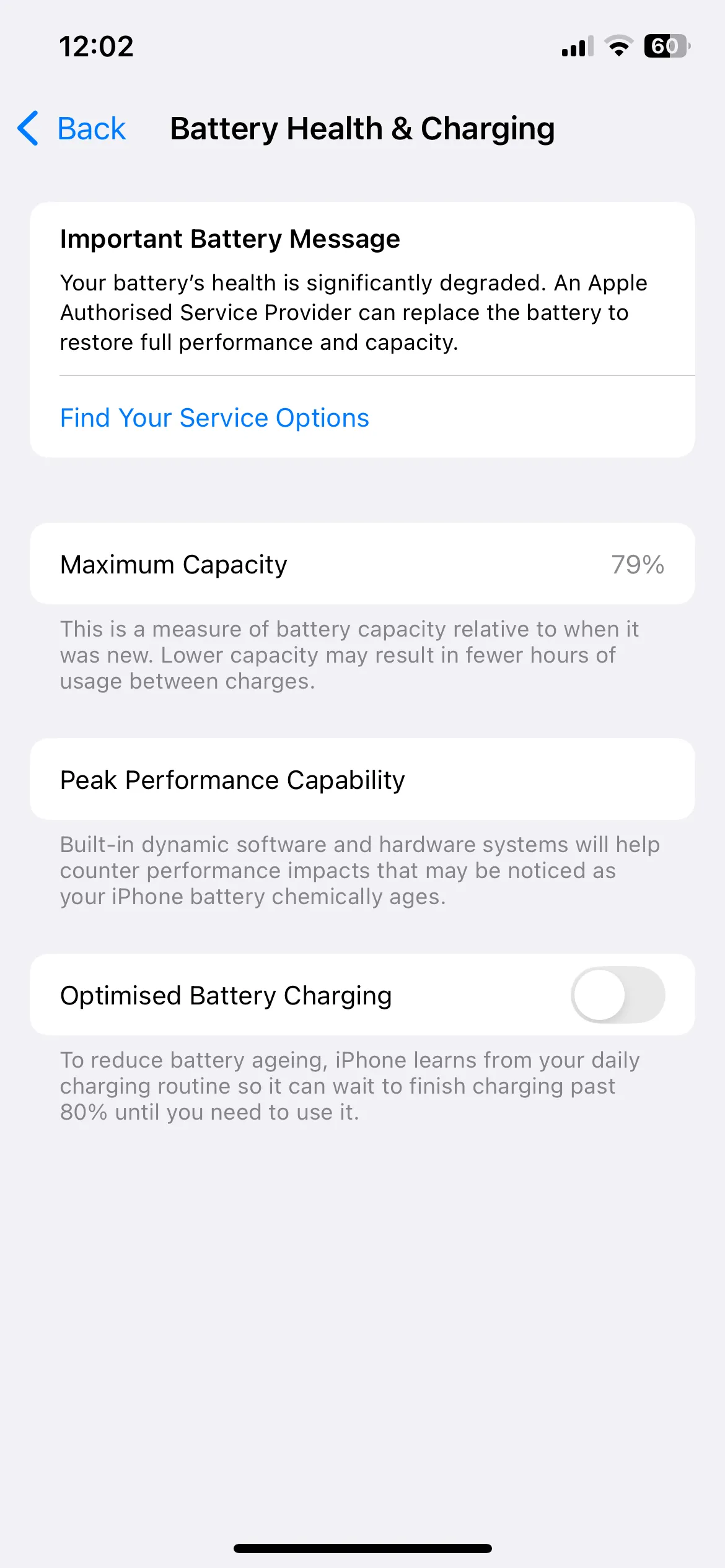 Kiểm tra tình trạng pin iPhone trong cài đặt để đánh giá có nên thay pin mới hay không
Kiểm tra tình trạng pin iPhone trong cài đặt để đánh giá có nên thay pin mới hay không
Vì tôi có kế hoạch giữ chiếc iPhone này thêm vài năm nữa, việc thay pin hoàn toàn xứng đáng với chi phí bỏ ra – và sự khác biệt ngay lập tức có thể nhận thấy rõ ràng. iPhone của tôi không còn bị tắt nguồn đột ngột, và tôi có thể sử dụng trọn một ngày mà không cần vội vã tìm bộ sạc. Đây là một khoản đầu tư đáng giá để tăng tốc iPhone cũ, đặc biệt khi pin là yếu tố then chốt ảnh hưởng đến hiệu năng tổng thể của thiết bị.
8. Tắt Chế Độ Nguồn Điện Thấp: Khai Thác Sức Mạnh Toàn Diện
Mặc dù Chế độ Nguồn điện thấp (Low Power Mode) rất hữu ích để “vắt kiệt” thêm thời lượng pin từ iPhone, nhưng nó cũng có thể làm chậm mọi thứ một cách đáng kể. Trước khi thay pin, tôi phải phụ thuộc vào chế độ này hàng ngày chỉ để kéo dài thời gian sử dụng đến chiều, nhưng cái giá phải trả là hiệu suất bị giảm sút.
Với viên pin mới, tôi không còn phải bật Chế độ Nguồn điện thấp mọi lúc. Kết quả? Các ứng dụng của tôi chạy tự do trong nền, việc cuộn trang trở nên mượt mà hơn, và chiếc điện thoại của tôi đơn giản là cảm thấy nhanh nhạy hơn rất nhiều. Điều này nhắc nhở tôi rằng Chế độ Nguồn điện thấp rất tuyệt vời cho các trường hợp khẩn cấp, nhưng việc bật nó liên tục lại kìm hãm sức mạnh thực sự của iPhone.
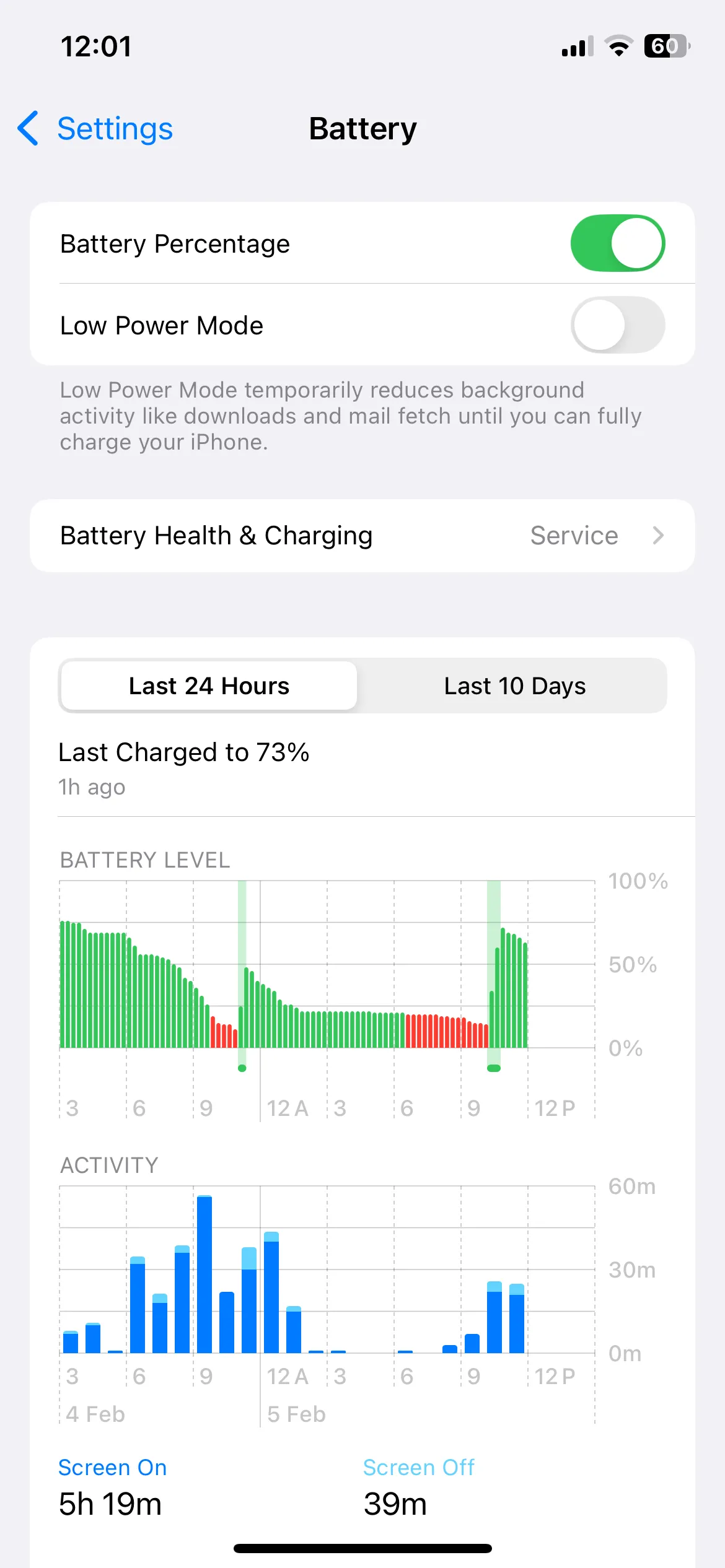 Menu cài đặt Pin trên iPhone với tùy chọn Chế độ Nguồn điện thấp
Menu cài đặt Pin trên iPhone với tùy chọn Chế độ Nguồn điện thấp
Thật dễ để nghĩ rằng một chiếc iPhone sẽ trở nên vô dụng sau vài năm và những bản cập nhật liên tục, nhưng với những điều chỉnh phù hợp, nó vẫn có thể hoạt động đáng kinh ngạc. Bằng cách áp dụng những mẹo đơn giản này – thay pin mới, dọn dẹp bộ nhớ và thực hiện một vài tinh chỉnh thông minh – chiếc iPhone cũ của tôi giờ đây cảm thấy nhanh hơn, đáng tin cậy hơn và sẵn sàng phục vụ thêm vài năm nữa. Đừng ngần ngại thử áp dụng các phương pháp này để “hồi sinh iPhone cũ” của bạn và tận hưởng lại trải nghiệm mượt mà, hiệu quả. Hãy để lại bình luận bên dưới nếu bạn có bất kỳ mẹo tối ưu iPhone nào khác muốn chia sẻ!